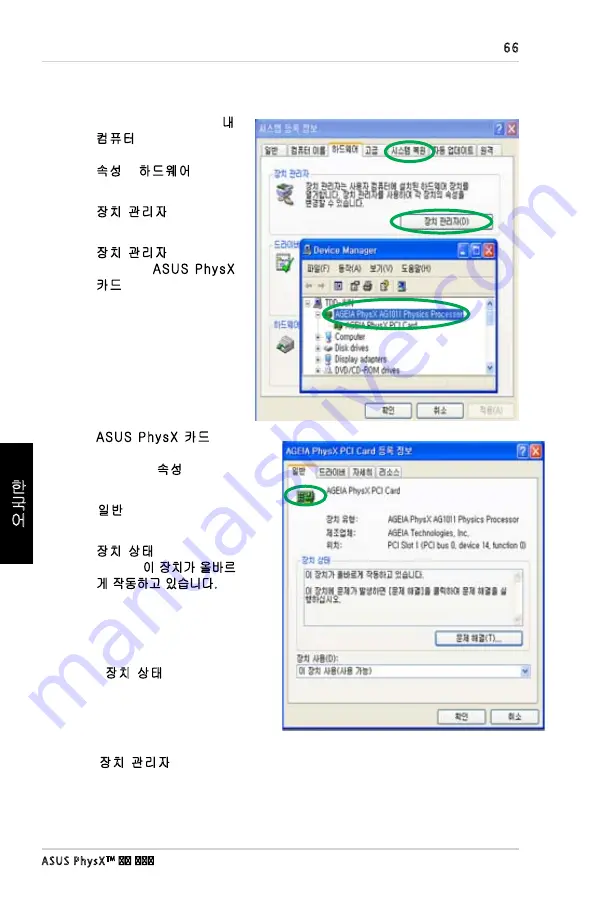
66
ASUS PhysX
TM
설설 설설설
한
국어
1. PC의 바탕화면에 있는 내
컴퓨터,아이콘에서 마우스
오른쪽 버튼을 클릭한 후,
속성 > 하드웨어를 선택해
주십시오.
2. 장치 관리자를 클릭해 주
십시오.
3. 장치 관리자 창에 있는
목록 중에 ASUS PhysX
카드가 있으면 5번째 항목
으로 넘어 가 주십시오.
4. 장치 목록에서 ASUS PhysX
카드를 찾을 수 없다면, 카
드를 다시 장착하거나 IDE
케이블을 다시 연결해 주십
시오.
5. ASUS PhysX 카드 항목
에서 마우스 오른쪽 버튼을
클릭한 후, 속성을 클릭해
주십시오.
6. 일반 탭을 클릭해 주십시
오.
7. 장치 상태 항목의 텍스트
상자에 “이 장치가 올바르
게 작동하고 있습니다.” 라
는 메시지가 나와 있는지
확인해 주시고 나와 있다면
9번째 항목으로 넘어가 주십
시오.
8. If장치 상태 에 메시지가
나타나지 않았다면 ASUS
PhysX 장치 드라이버를 재
설치 하거나 Windows 문제
해결 을 이용해 주십시오.
9. 장치 관리자 창을 닫아 주
십시오.
3.2 PhysX 설설 설설 설설
Содержание PhysX P1
Страница 1: ......
Страница 2: ...Content English 1 Deutsch 18 Français 35 한국어 52 日本語 69 简体中文 86 繁體中文 102 ...
Страница 3: ... ASUS PhysXTM Installation Guide English ...
Страница 20: ...ASUS PhysXTM Installationshilfe 18 Deutsch ...
Страница 37: ...ASUS PhysXTM Manuel d installation 35 Français ...
Страница 54: ...ASUS PhysXTM 설치 가이드 52 한 국 어 ...
Страница 71: ...ASUS PhysXTM インストールガイ ド 69 日本語 ...
Страница 88: ...华硕 PhysXTM 安装指南 86 简体中文 ...
Страница 98: ...96 华硕 PhysXTM 安装指南 简体中文 2 2 信息 信息窗口显示了 PhysXTM 驱动和硬件的信息 2 3 演示 在演示窗口 点击 AGEIA PhysX boxes Demo 图标启动已安装的演示 ...
Страница 104: ...華碩 PhysXTM 安裝指南 102 繁體中文 ...
Страница 114: ...112 華碩 PhysXTM 安裝指南 繁體中文 2 2 訊息 訊息視窗顯示了華碩 PhysXTM 驅動程式和硬體的訊息 2 3 示範 在示範視窗中 按 ASUS PhysX boxes Demo 圖示啟動已安裝的示範 ...
Страница 120: ......
















































